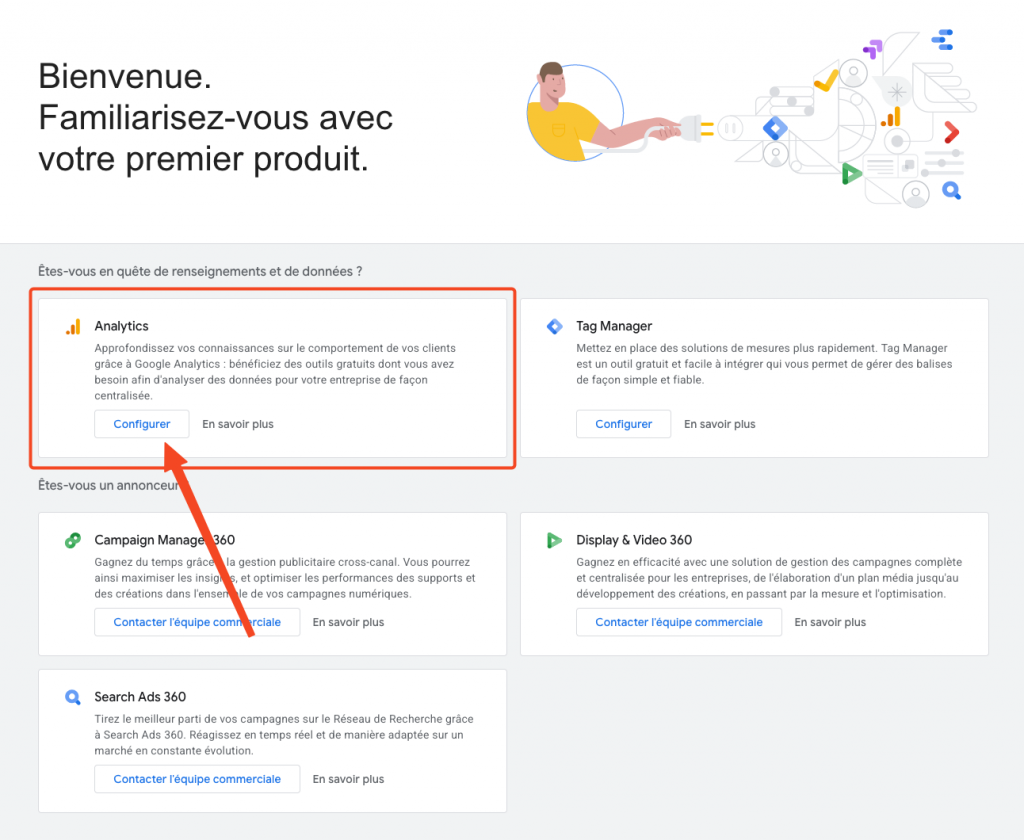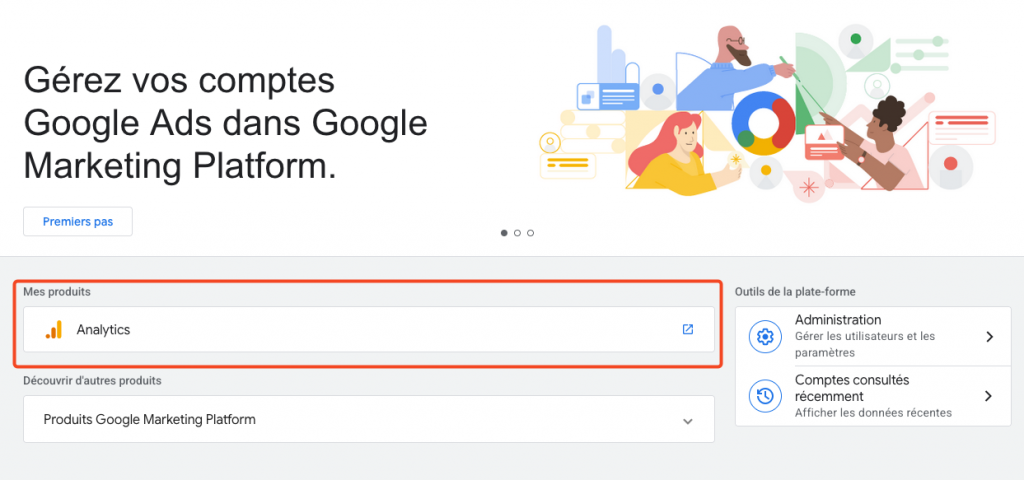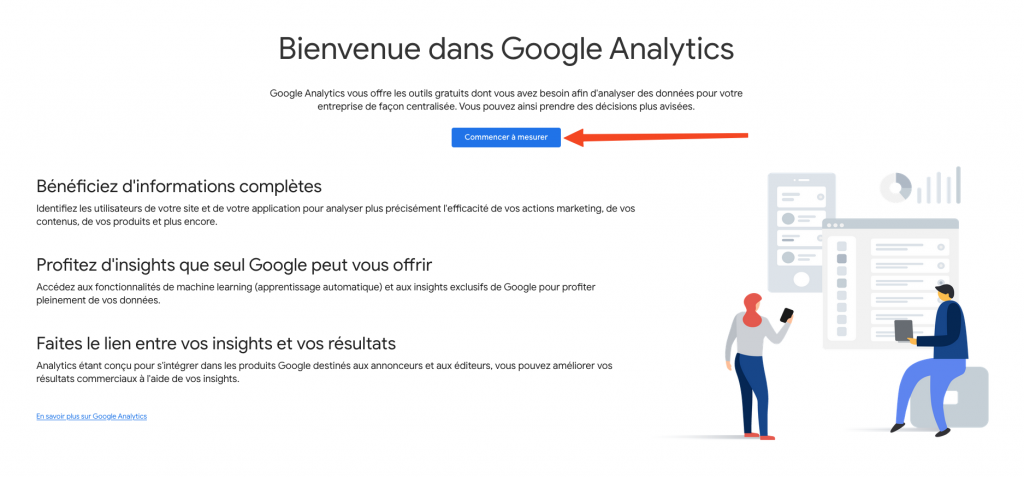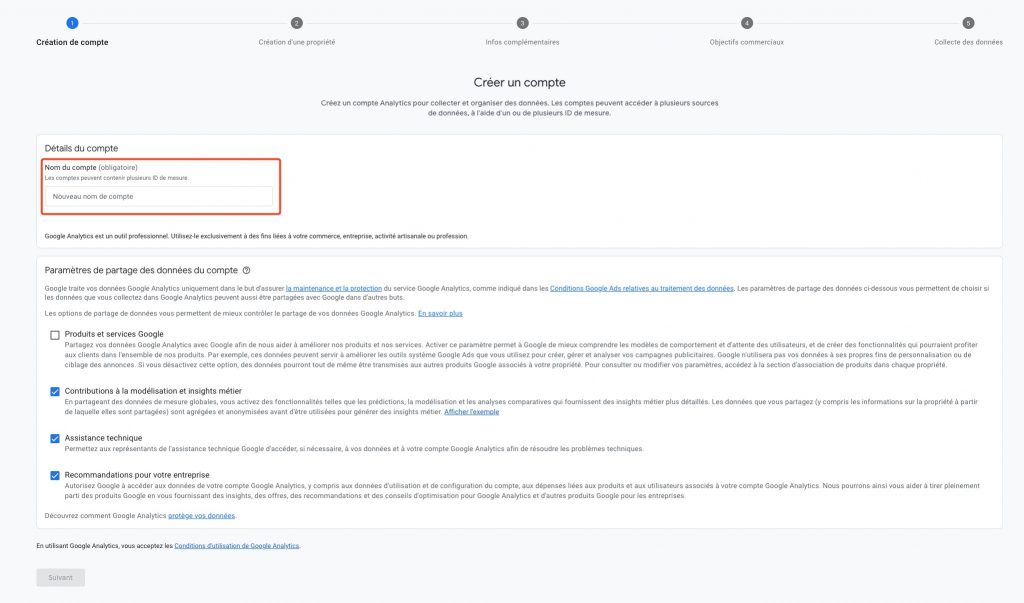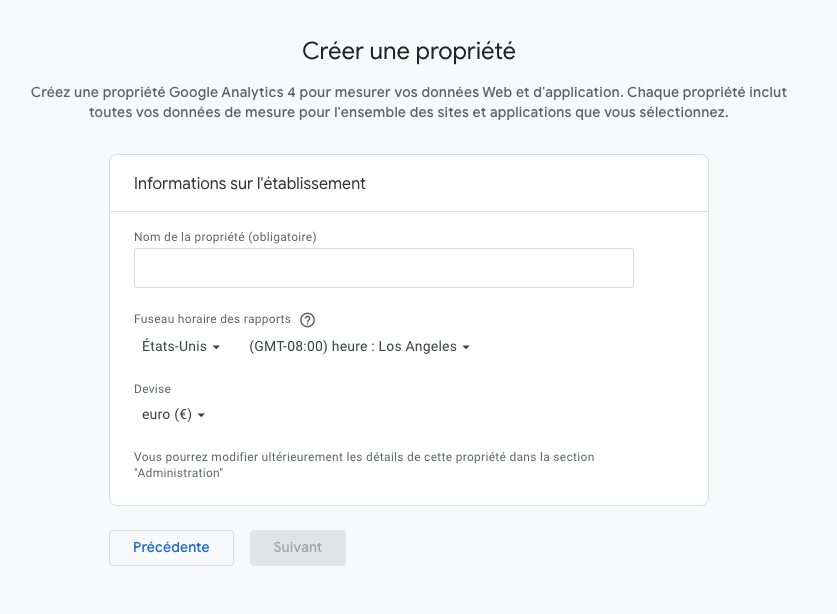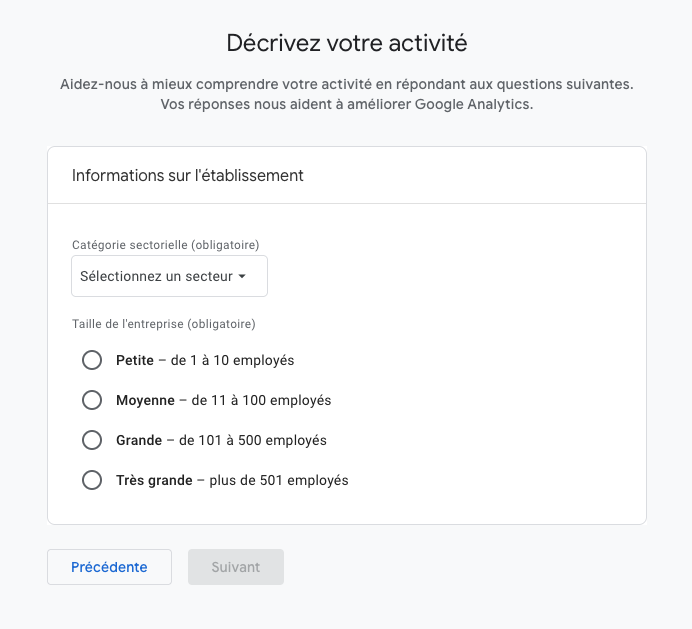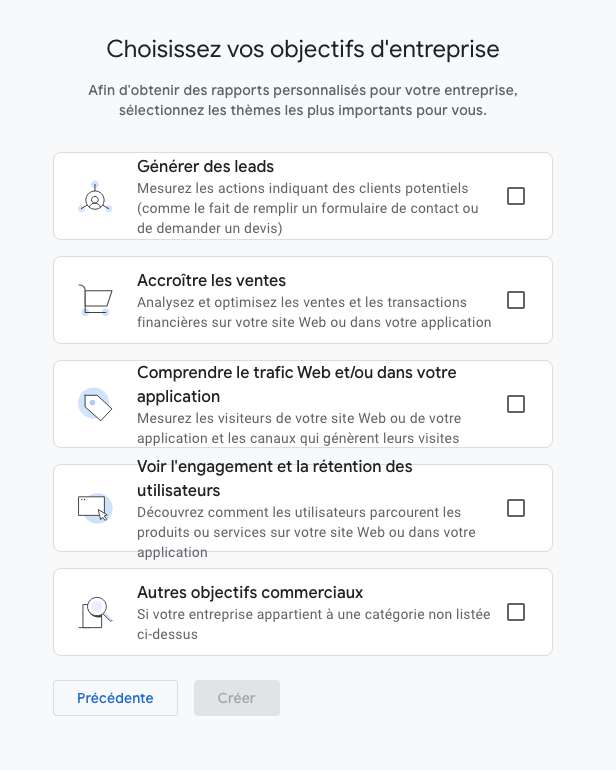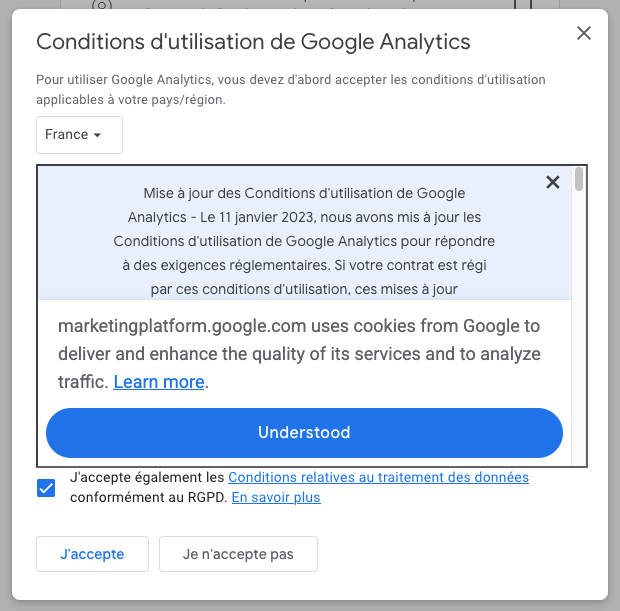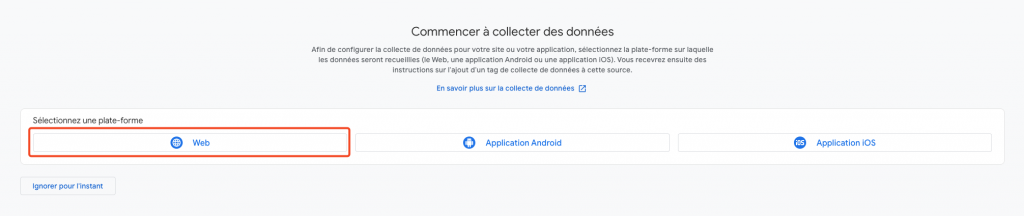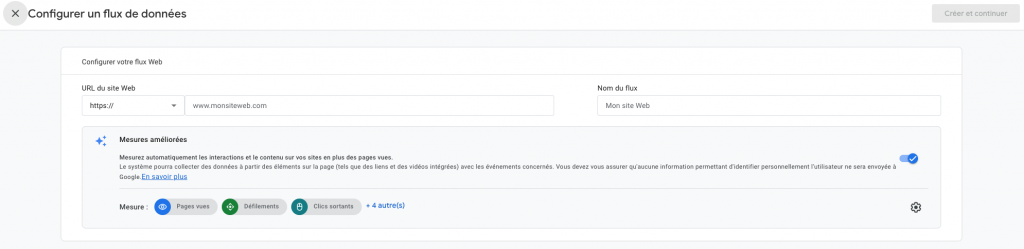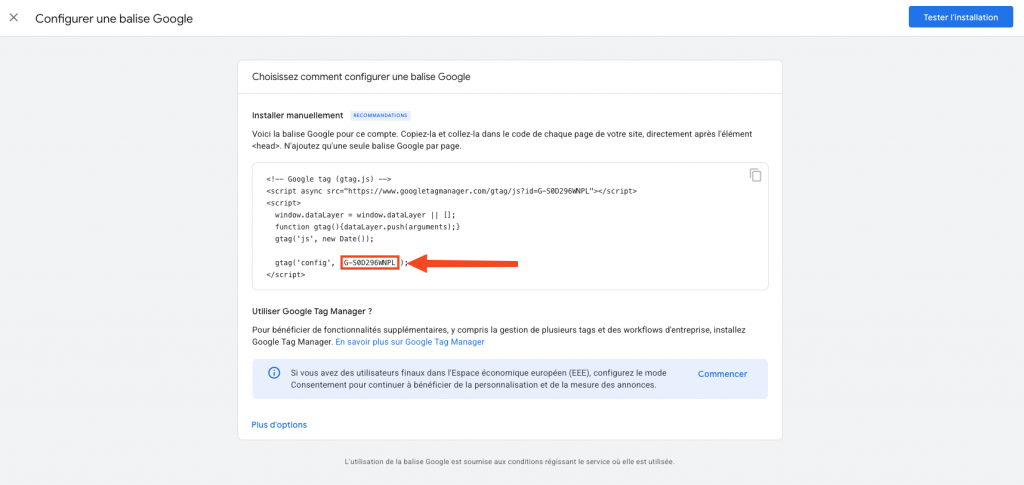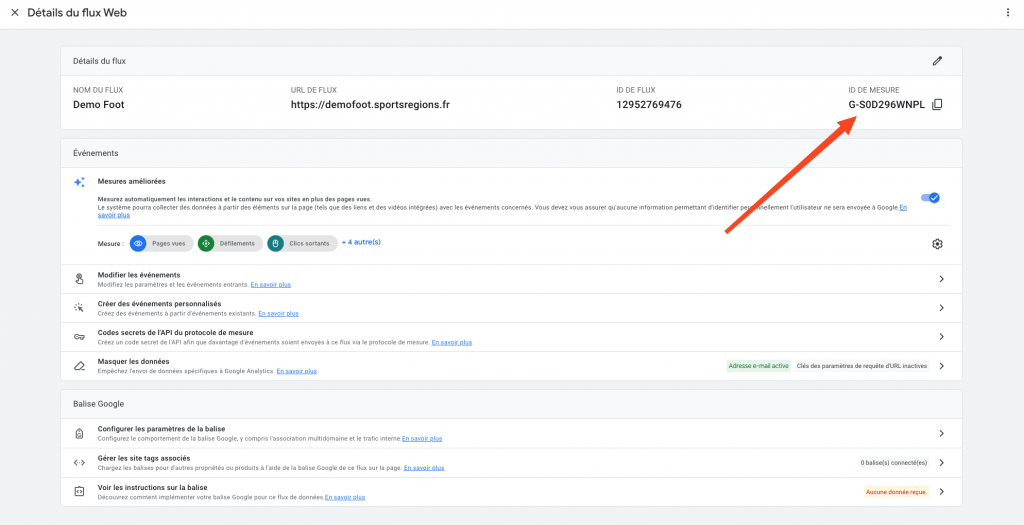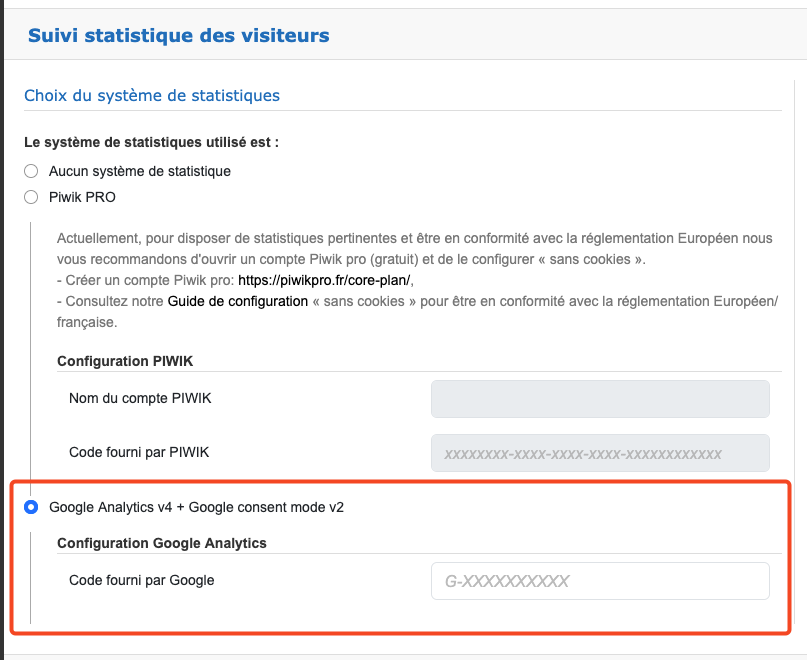Statistiques – Ajouter Google Analytics sur son site
Google Analytics est une solution d’analyse fournissant des statistiques de visites d’un site web. Vous avez la possibilité d’ajouter ce service à votre site Sportsregions afin d’avoir une vision sur les visites, les pages visitées, l’origine de vos visiteurs (moteurs de recherches, réseaux sociaux, sites externes), etc.
Dans ce tutoriel, nous allons voir comment ouvrir votre compte Google Analytics et l’ajouter à votre site Sportsregions.
Activer Google Analytics
Pour activer Google Analytics, connectez-vous à un compte Google et rendez-vous sur cette page. Dans la liste de différents produits proposés, repérez « Analytics » et cliquez sur le bouton » Configurer » :
Sur la page suivante, dans la partie « Mes produits », cliquez sur « Analytics » :
Sur la page de présentation, cliquez sur « Commencer à mesurer » :
Vous êtes maintenant dans une succession d’étapes vous demandant des informations autour de votre club et de votre utilisation de Google Analytics.
Commencez par indiquer le nom du compte et choisissez les paramètres de partage de données du compte :
Sur l’étape suivante, il est vous est demandé un nom de propriété (vous pouvez par exemple mettre le nom votre site) :
Sur l’étape suivante indiquez votre secteur d’activité (Sport) et la taille de votre « entreprise » :
Il vous est ensuite demandé l’objectif que vous recherchez via l’ajout du système de statistiques sur votre. Vous pouvez sélectionner « Comprendre le trafic web et /ou dans votre application » (ainsi que d’autres si vous le souhaitez) :
Pour continuer, lisez et validez les « Conditions d’utilisation de Google Analytics » :
On va ensuite vous demander pour quelle plateforme est la collecte des visites. Dans notre cas, sélectionnez « Web » :
Sur la page suivante vous allez pouvoir indiquer l’adresse de votre site et son nom :
Une fois ces informations renseignées, vous allez arriver sur une page vous fournissant une balise à ajouter sur votre site. Dans notre usage, pas besoin de copier / coller toute la balise, mais copiez seulement l’élément G-XXXXXXX, dont l’emplacement est entouré en orange sur la copie d’écran ci-dessous :
Si besoin, vous pouvez également retrouver cet identifiant sur le détails du flux web créé :
Les étapes du côté de Google sont maintenant terminées. Direction l’administration de votre site Sportsregions.
Ajouter Google Analytics sur son site
Côté Sportsregions, il n’y a qu’une seule étape. Rendez-vous dans « Paramétrages > Paramétrages des pages du site » partie « Suivi statistique des visiteurs ». Dans cette partie cochez « Google Analytics v4 + Google consent mode v2 » et collez l’identifiant récupéré du côté de chez Google dans le champ texte « Code fourni par Google » :
Remontez en haut de la page pour enregistrer et c’est terminé.
Les premières statistiques de visites seront visibles dans l’interface de Google Analytics dans les minutes qui suivront.